如何在 Spotify 上舉辦一場聆聽派對? [2025 更新]
與所有好朋友分享好音樂絕對很有趣。 但這裡的問題是, 如何在 Spotify 上開始聆聽派對? 好吧,如果你有很多朋友,並且想分享你喜歡的音樂選擇的樂趣,那麼確定舉辦音樂派對的方法是正確的做法。 在本文中,我們將探索這些方法以及隨時隨地與家人和朋友一起享受音樂的最佳方式。
Spotify 在線收聽音樂時,它一直是人們最受歡迎的選擇之一。 考慮到它擁有的所有功能以及它可以為全世界數百萬聽眾提供的服務,它也被認為是最好的之一。 嗯,在 Spotify 上欣賞音樂可能有更有趣的方式,讓我們在閱讀本文時探索這些方式。
內容指南 第 1 部分。所有關於 Spotify 小組會議第 2 部分:如何在 Spotify Mobile 上舉辦聆聽派對? 第 3 部分:如何在 Spotify PC/桌面上舉辦聆聽派對?第4部分。全部歸納
第 1 部分。所有關於 Spotify 小組會議
在我們了解如何在 Spotify 上發起聆聽聚會之前,讓我們先定義什麼是 Spotify 群組會話。 除了電影之外,透過您喜愛的歌曲和您喜歡的音樂流派來與朋友建立聯繫也是一種很好的方式。 在 Spotify 小組會議中,人們有機會參加虛擬聆聽派對。 這是在您是 Spotify Premium 用戶的限制內,並且小組會議中有五個人。 一旦您達到限制並最終連接,您現在就可以開始享受聆聽您喜歡的任何歌曲或任何播客劇集的特權。
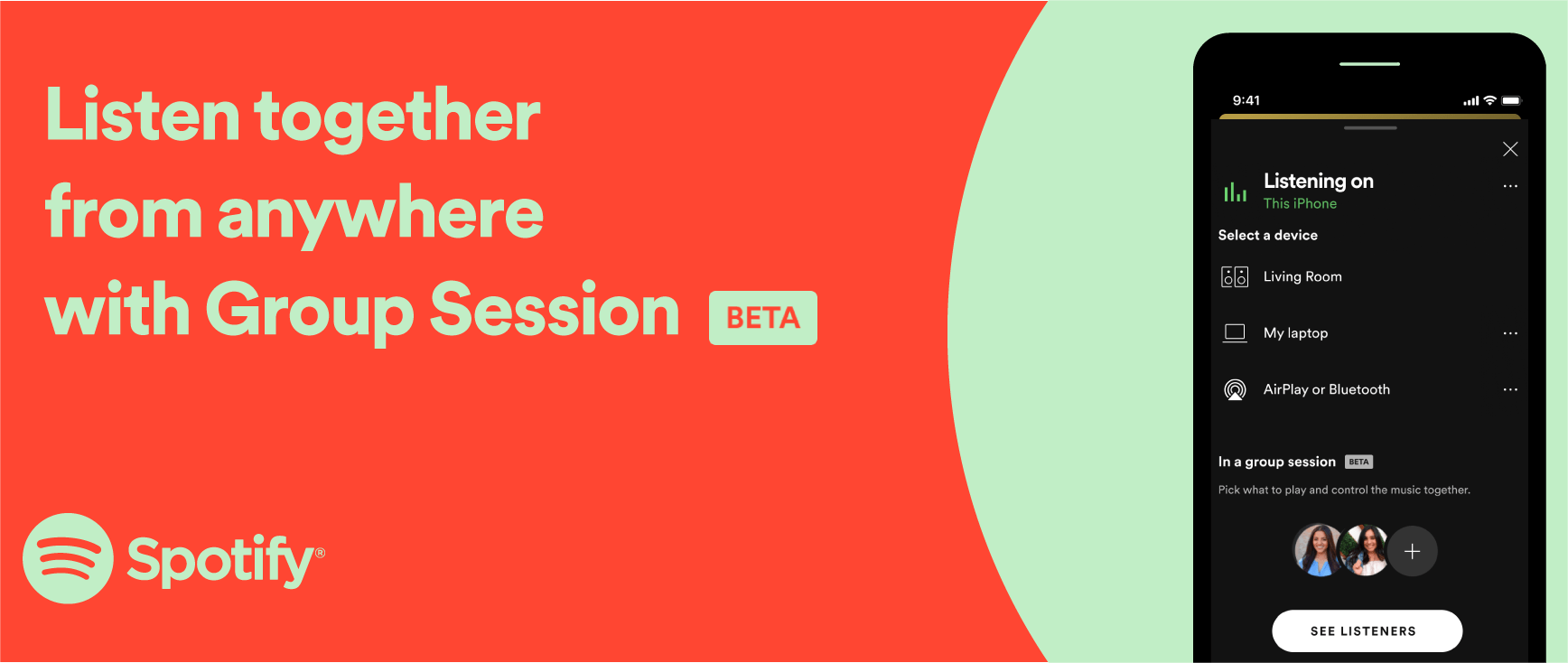
Spotify Group session 功能於 2020 年 XNUMX 月由 Spotify 推出,在該功能推出期間,只有處於同一區域或位置的用戶才能享受加入群組會話的樂趣,但是 Spotify 使其得以擴展並使其成為可能甚至連接到世界任何地方。
您是否需要高級帳戶才能在 Spotify 上舉辦聆聽派對? 是的。 只有 Spotify Premium 用戶可以享受群組會話功能,他們可以使用平板電腦和手機加入 Spotify 聆聽聚會。 不幸的是,您無法在 Spotify 桌面應用程式上與朋友一起收聽 Spotify。
現在我們已經了解了 Spotify Group 會話是什麼,現在讓我們在本文的後續部分了解如何在 Spotify 行動裝置上發起聆聽聚會。
第 2 部分:如何在 Spotify Mobile 上舉辦聆聽派對?
現在,為了開始討論如何在 Spotify 上舉辦聆聽派對,讓我們開始討論如何創建聆聽派對的過程。 首先,一旦您開始了群組會話並且該會話已上線,群組中的每個人都可以在播放中擁有或享受相同的控制。 群組中的任何人都可以隨時暫停、播放、跳過甚至在音樂隊列中添加曲目。 請按照以下步驟與您的朋友同時聆聽音樂。
步驟 1:在手機和平板電腦上的 Spotify 上建立群組會話
- 在 iPhone/Android 上開啟 Spotify 應用程式。
- 然後開始播放歌曲、專輯或播客片段。
- 點擊螢幕底部的「連接」圖示。
- 向下捲動並選擇“開始會話”以啟動遠端群組會話。
步驟 2:邀請朋友參加 Spotify 小組會議
開始會話後,點選邀請朋友。 現在您可以選擇所需的邀請方法類型。 您可以選擇直接發送鏈接,只需選擇“複製鏈接”、文本,甚至是 Facebook Messenger 或 WhatsApp 等訊息應用程式。

您還可以讓您的朋友掃描螢幕上顯示的帶有 Spotify 徽標和聲波的條碼來邀請他們。

第一步: 加入 Spotify 小組會議
當您的朋友打開您分享的連結或掃描邀請二維碼時,他們可以點擊「加入會話」按鈕來加入此群組會話。
第一步: 結束 Spotify 群組會話
若要離開/結束群組會話,請再次點擊螢幕底部的「連線」圖標,然後向下捲動並選擇「結束會話」。
第 3 部分:如何在 Spotify PC/桌面上舉辦聆聽派對?
與朋友和親人分享您對音樂的熱愛確實很有趣,雖然知道如何在 Spotify 上舉辦一場聆聽派對是個好主意,但最終享受一場聆聽派對是有限制和要求的。 根據我們的了解,為了讓您加入 Spotify 上的群組會話,您必須是 Premium 用戶,並且您還必須確保您使用的是手機或平板電腦,否則您將無法享受上述特徵。
那麼,有更好的選擇嗎? 如何在 PC 上啟動 Spotify 群組會議? 如何在沒有 Premium 的情況下在 Spotify 上發起聆聽派對? 對於那些想要 分享 Spotify 播放列表 或與朋友一起聽歌曲而無需高級帳戶,還有另一種解決方法 - 將 Spotify 歌曲下載到 MP3,然後與朋友分享 Spotify 下載,以便一起聽。
在這篇文章的這一部分,我們即將向您介紹 音樂軟體 Spotify Music Converter,一款專業轉換器,可幫助您享受分享您最喜愛的歌曲,而無需擔心兼容性和繼續訂閱 Spotify 所需的費用。音樂軟體 Spotify Music Converter 可以將您喜歡的所有歌曲從 Spotify 轉換為更通用的檔案類型,同時刪除 DRM 或 數字版權管理 伴隨著歌曲轉換的過程。
此外,文件轉換後,您還可以享受 離線收聽 Spotify 歌曲 在您想要的任何設備上,這就是為什麼與您的朋友分享它們是絕對可能的。音樂軟體 Spotify Music Converter 也很容易使用,所以讓我們看看下面的步驟,了解如何在沒有 Premium 的情況下在 Spotify 上開始聆聽聚會。
- 首先,尋找 AMusicSoft Spotify Music Converter 在網上然後下載。下載後,將該工具安裝到您的個人電腦上。
- 開啟AMusicSoft Spotify Music Converter,然後點選「新增檔案」選項。點擊後,您現在可以開始從要使用的 Spotify 帳戶中拖曳歌曲。

- 歌曲選擇完全完成後,開始選擇您想要作為輸出文件的格式類型。 您還必須確保您已經創建了一個文件夾,您將在其中存儲文件並根據其中存儲的文件命名該文件夾。 如果有的話,您甚至可以輸入您想要的個人偏好。

- 然後,對於最後一步,您必須點擊「轉換」標籤並等待幾分鐘,直到轉換完全完成。您可以在AMusicSoft主介面看到轉換狀態 Spotify Music Converter.

第4部分。全部歸納
Spotify Group Session 為 Premium 用戶提供了一種在手機或平板電腦上的 Spotify 應用程式上分享他們喜愛的歌曲的新方式。 現在您可以建立小組會議,因為您已經了解如何在 Spotify 上發起聆聽聚會。 對於 PC 或免費用戶,您可以藉助 音樂軟體 Spotify Music Converter.
AMusicSoft 程式允許高級和免費用戶下載 Spotify 歌曲。之後,您可以將下載的 Spotify 曲目發送給您的朋友! AMusicSoft 免費試用版 Spotify Music Converter 允許您轉換整首歌曲。您也可以購買完整版來解鎖所有功能。
人們也讀
Robert Fabry 是一位熱心的部落客,也是一位熱衷於科技的愛好者,也許他可以透過分享一些技巧來感染你。他也對音樂充滿熱情,並為 AMusicSoft 撰寫過這些主題的文章。